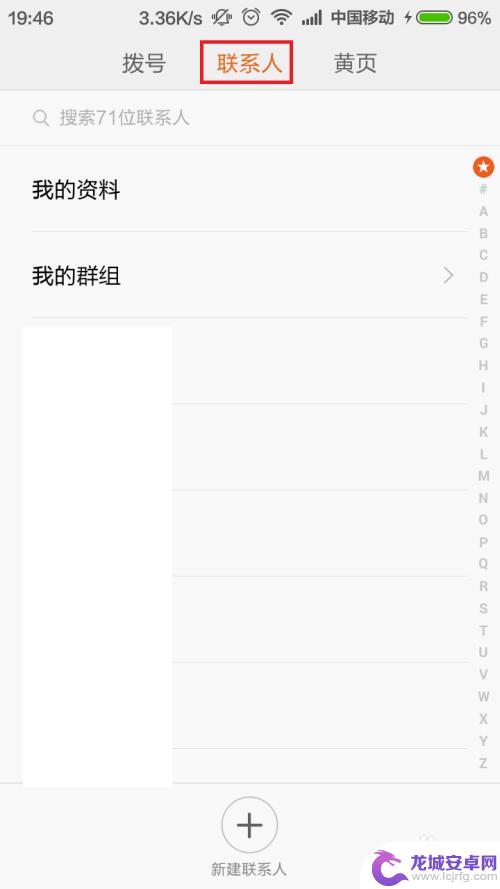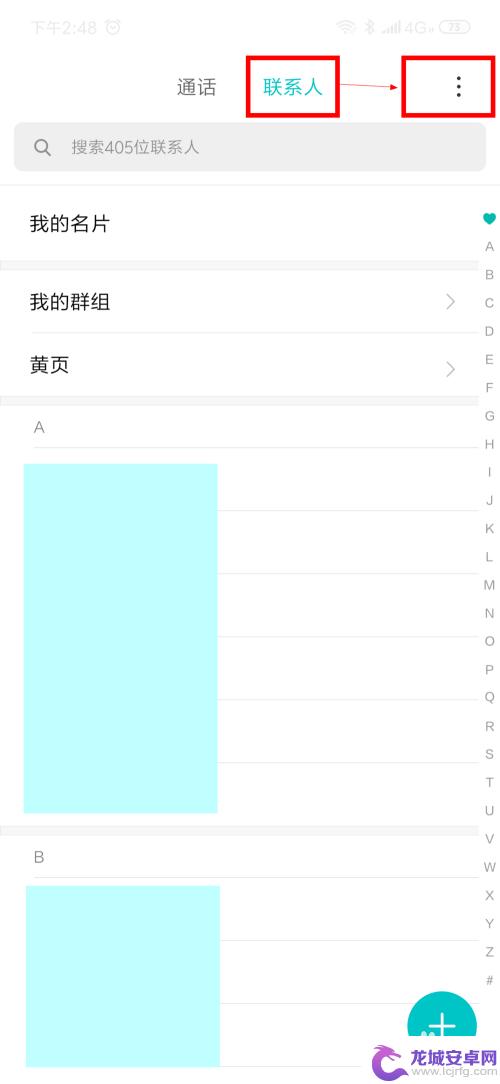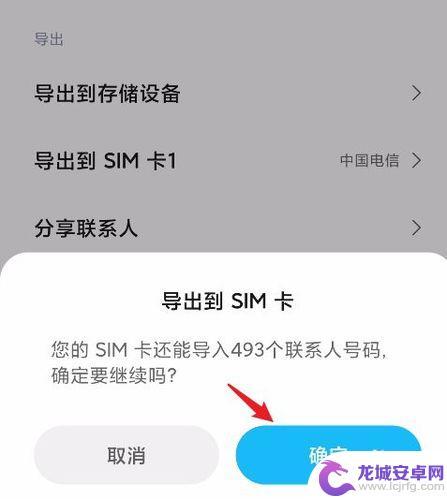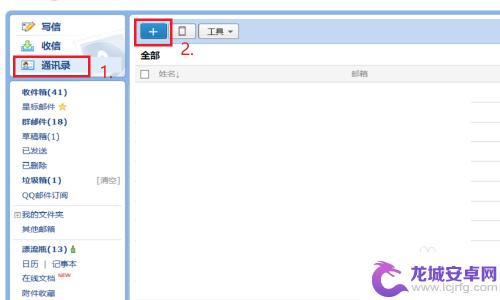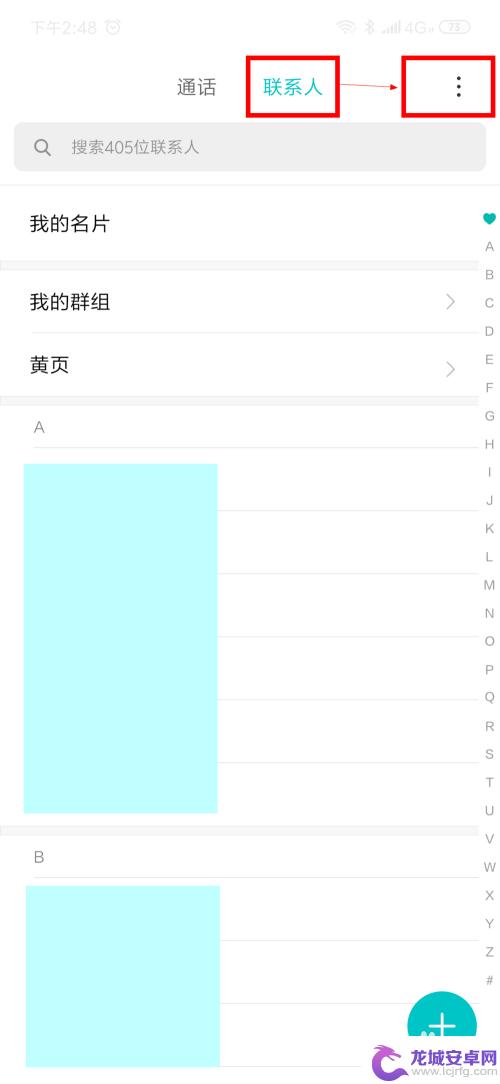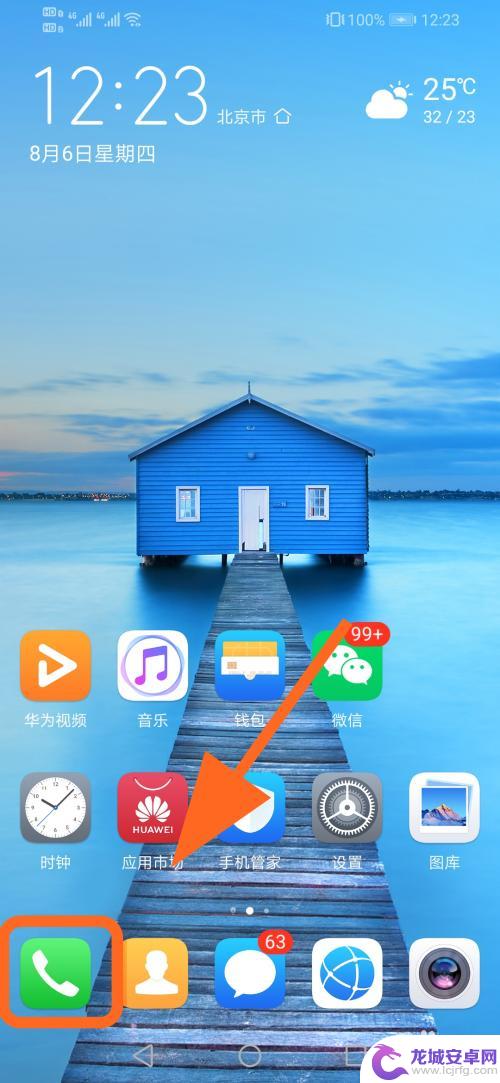如何把苹果手机的通讯录导入小米手机 苹果iOS手机联系人导入小米系统
苹果手机和小米手机是两款非常受欢迎的智能手机品牌,很多用户可能会面临将苹果手机中的通讯录导入到小米手机的问题,在这种情况下,用户可以通过一些简单的操作步骤来实现这一目标,将苹果iOS手机中的联系人导入到小米系统中,实现通讯录的顺利转移。接下来我们将介绍如何进行这一操作,帮助用户解决这一问题。
苹果iOS手机联系人导入小米系统
具体步骤:
1.解锁手机进入系统后,打开苹果手机的小米云同步。
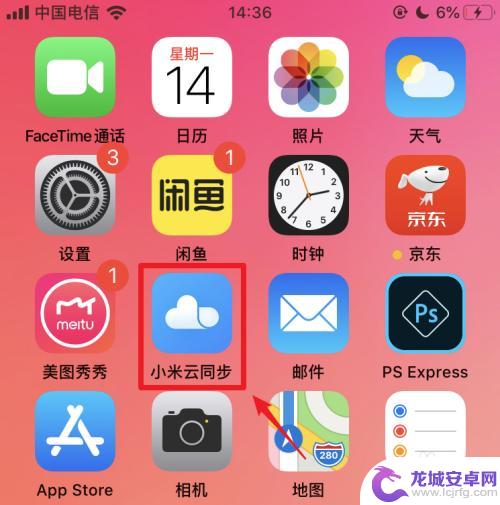
2.进入后,选择下方的立即同步的选项。
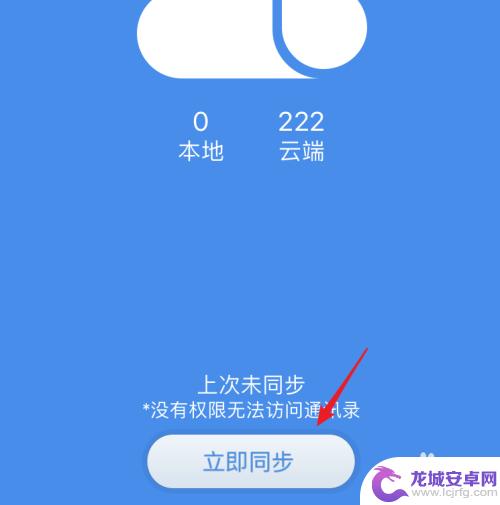
3.点击后,在登录界面。登录小米账号(账号需要与小米手机登录的账号一致)。
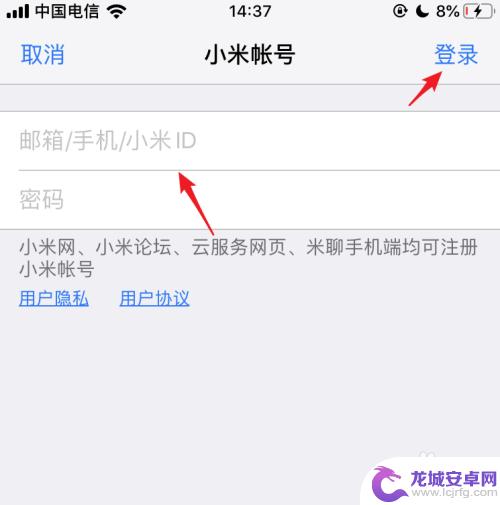
4.登录后,页面会自动同步联系人,等待同步完毕。
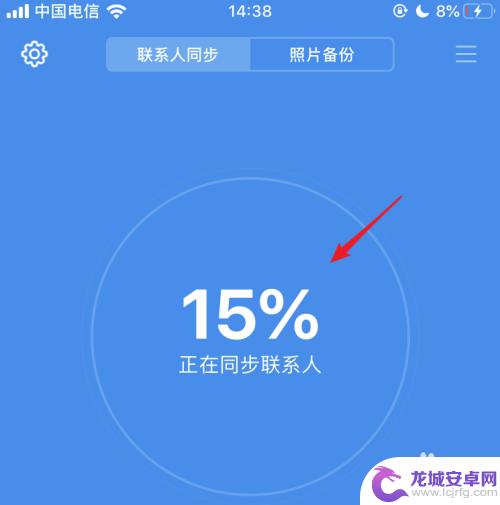
5.打开小米手机,进入设置,点击上方的小米账号。
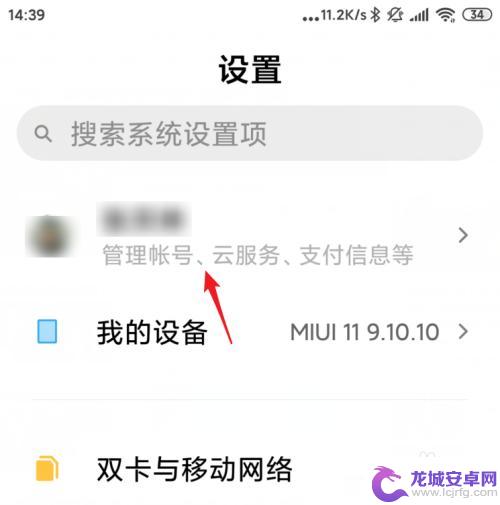
6.在小米账号界面,选择云服务的选项。
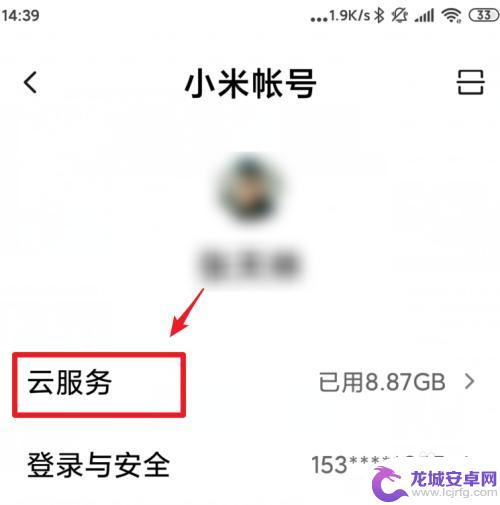
7.进入后,点击联系人的选项。
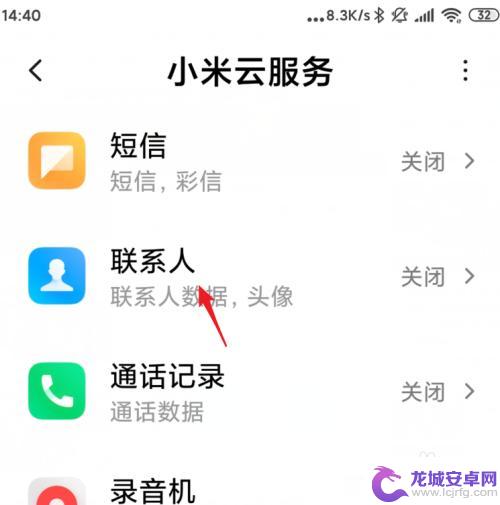
8.将同步联系人的开关打开,打开后即可自动一键同步联系人。
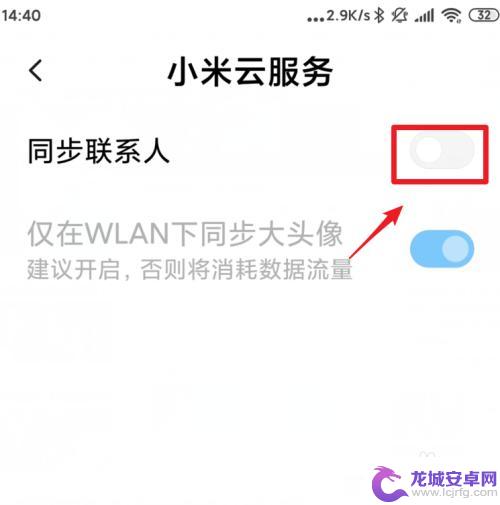
以上就是关于如何将苹果手机的通讯录导入小米手机的全部内容,如果您遇到相同情况,可以按照本文提供的方法来解决。
相关教程
-
小米手机如何导入sim卡联系人信息 小米手机怎么导出通讯录到SIM卡
在日常使用手机的过程中,我们经常会遇到需要备份或导入联系人信息的情况,对于小米手机用户来说,导入SIM卡联系人信息和导出通讯录到SIM卡是一项常见的操作。通过简单的设置和步骤,...
-
红米换手机怎么把通讯录导入新手机 小米手机换机如何导入旧手机联系人
在现代社会中手机已经成为人们日常生活中不可或缺的工具之一,随着科技的不断更新换代,手机也常常需要更换,而在更换手机的过程中,如何将旧手机中重要的通讯录导入新手机成为了许多用户所...
-
红米手机怎么导入sim卡 小米手机导入sim卡联系人的步骤
红米手机和小米手机都是备受欢迎的智能手机品牌,它们不仅具备强大的功能和性能,还拥有良好的用户体验,在使用这两款手机时,我们常常需要导入SIM卡和联系人...
-
怎么把excel导入手机通讯录 手机如何导入Excel通讯录
Excel表格是一个非常方便管理联系人信息的工具,但是要将其中的联系人信息导入手机通讯录却是一个挑战,通常情况下,我们需要先将Excel表格保存为CSV格式,然后通过邮箱或第三...
-
红米手机怎么把旧手机的电话号码导入新手机 小米手机如何导入旧手机联系人
在当下智能手机已经成为我们日常生活中不可或缺的一部分,更换手机时,如何将旧手机中珍贵的联系人信息迁移到新手机成为了许多人的困扰,特别是对于使用红米手机或小米手机的用户来说,如何...
-
华为怎么把电话号码导入到sim卡 华为手机如何将通讯录电话号码导入SIM卡
在日常使用手机的过程中,我们经常需要将手机中的联系人信息导入到SIM卡中,以便在更换手机或备份数据时能够轻松地迁移联系人信息,对于华为手机用户来说,如何将通讯录中的电话号码导入...
-
如何用语音唤醒苹果6手机 苹果手机语音唤醒功能怎么开启
苹果6手机拥有强大的语音唤醒功能,只需简单的操作就能让手机立即听从您的指令,想要开启这项便利的功能,只需打开设置,点击Siri和搜索,然后将允许Siri在锁定状态下工作选项打开...
-
苹果x手机怎么关掉 苹果手机关机关不掉解决方法
在我们日常生活中,手机已经成为了我们不可或缺的一部分,尤其是苹果X手机,其出色的性能和设计深受用户喜爱。有时候我们可能会遇到一些困扰,比如无法关机的情况。苹果手机关机关不掉的问...
-
如何查看苹果手机详细信息 苹果手机如何查看详细设备信息
苹果手机作为一款备受瞩目的智能手机,拥有许多令人称赞的功能和设计,有时我们可能需要查看更详细的设备信息,以便更好地了解手机的性能和配置。如何查看苹果手机的详细信息呢?通过一些简...
-
手机怎么把图片保存到u盘 手机照片传到U盘教程
在日常生活中,我们经常会遇到手机存储空间不足的问题,尤其是拍摄大量照片后,想要将手机中的照片传输到U盘中保存是一个很好的解决办法。但是许多人可能不清楚如何操作。今天我们就来教大...